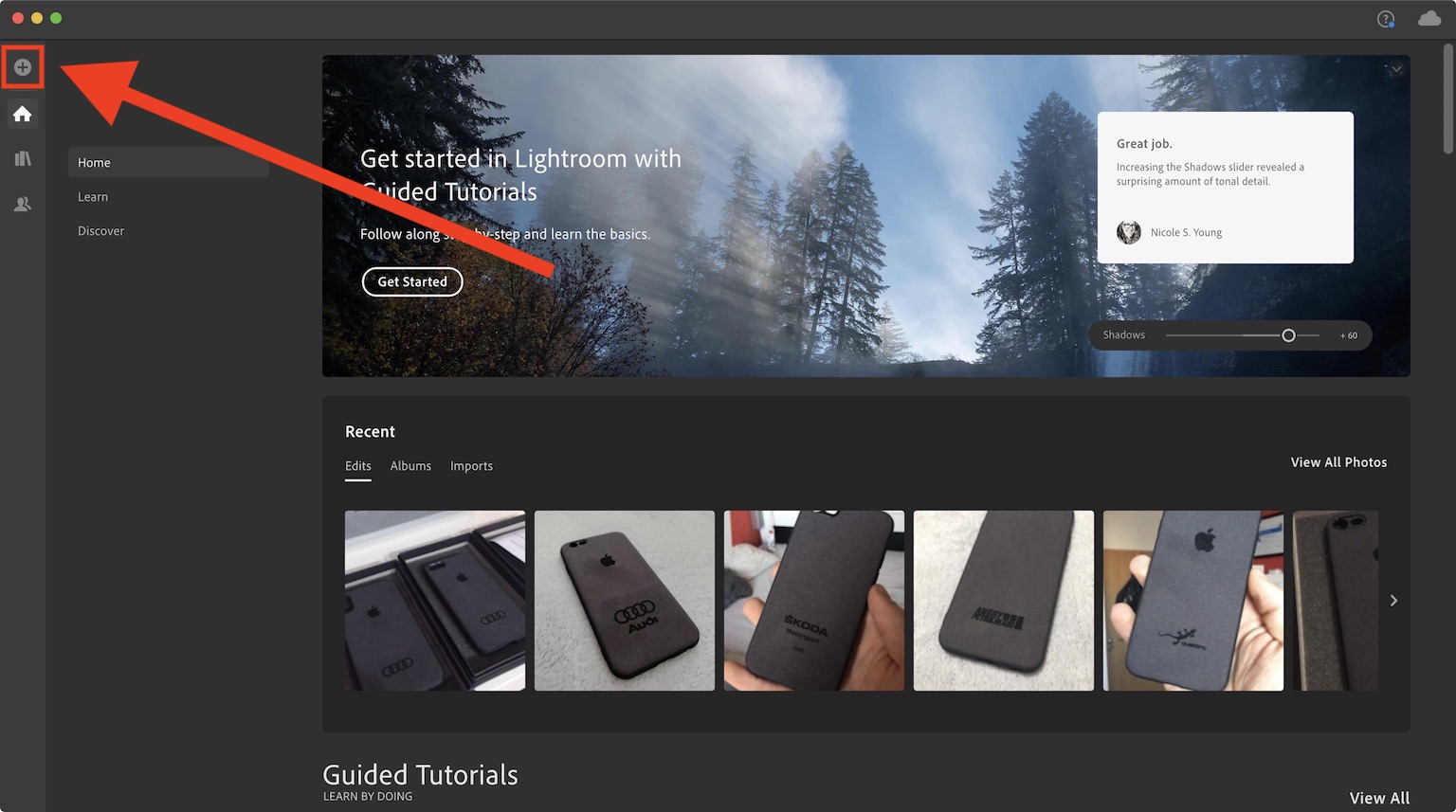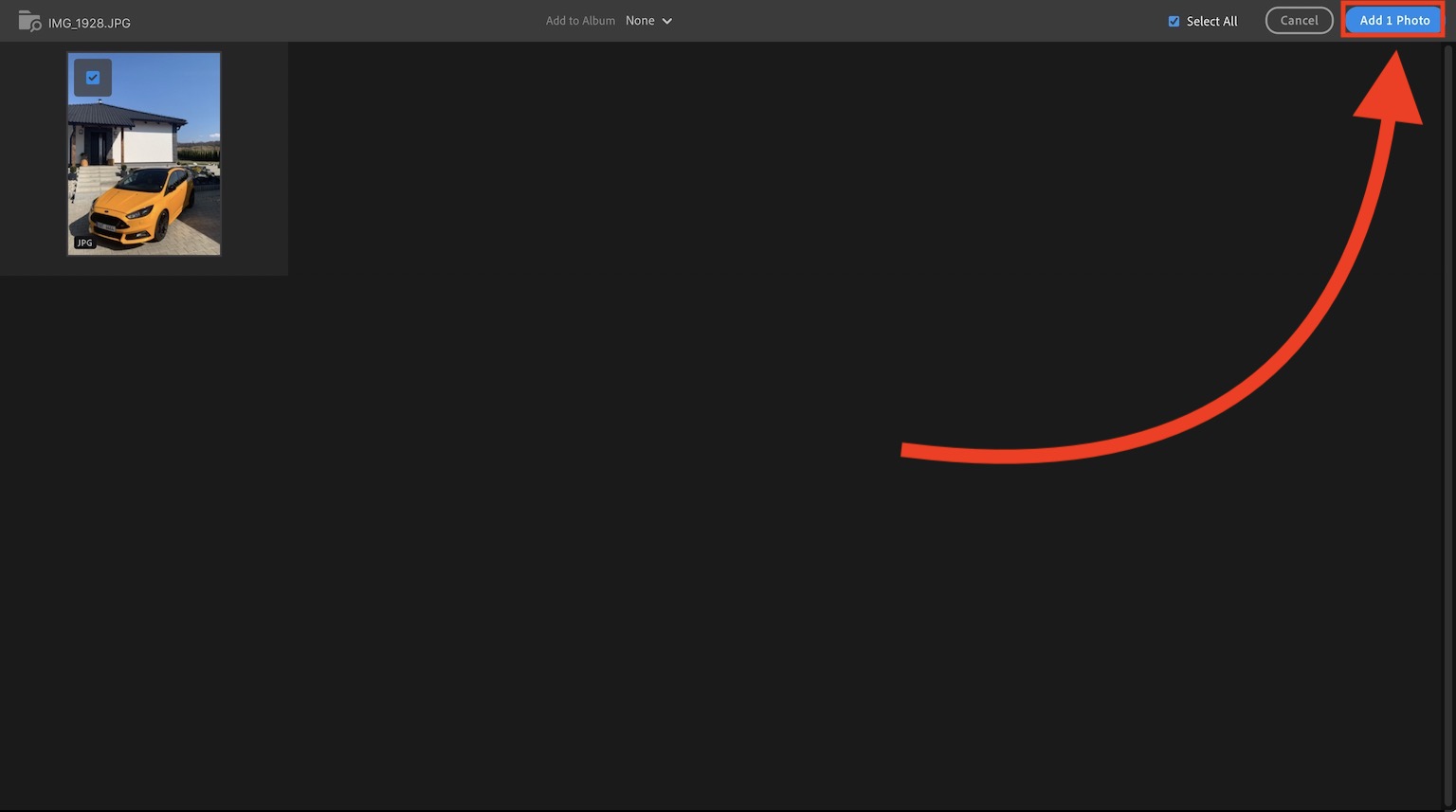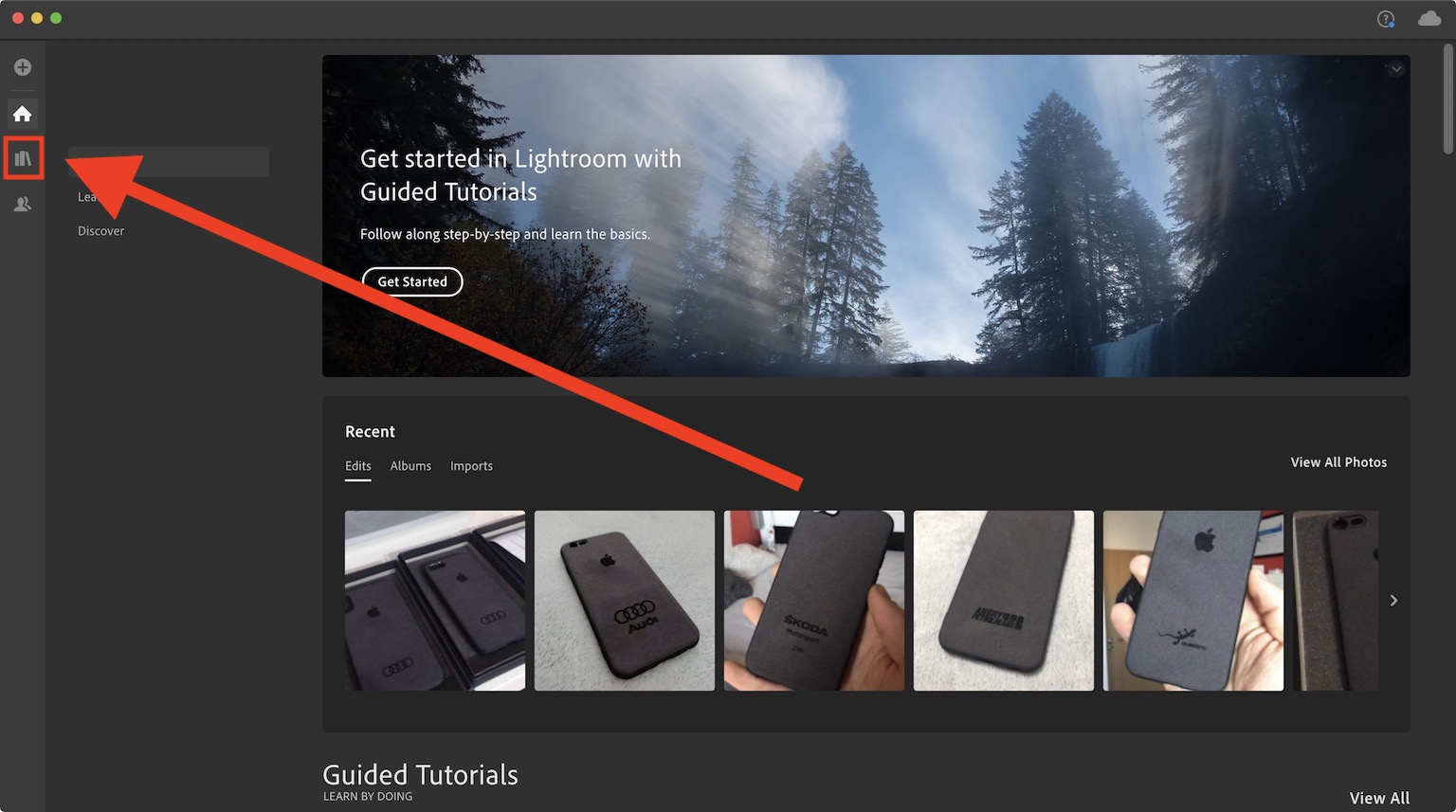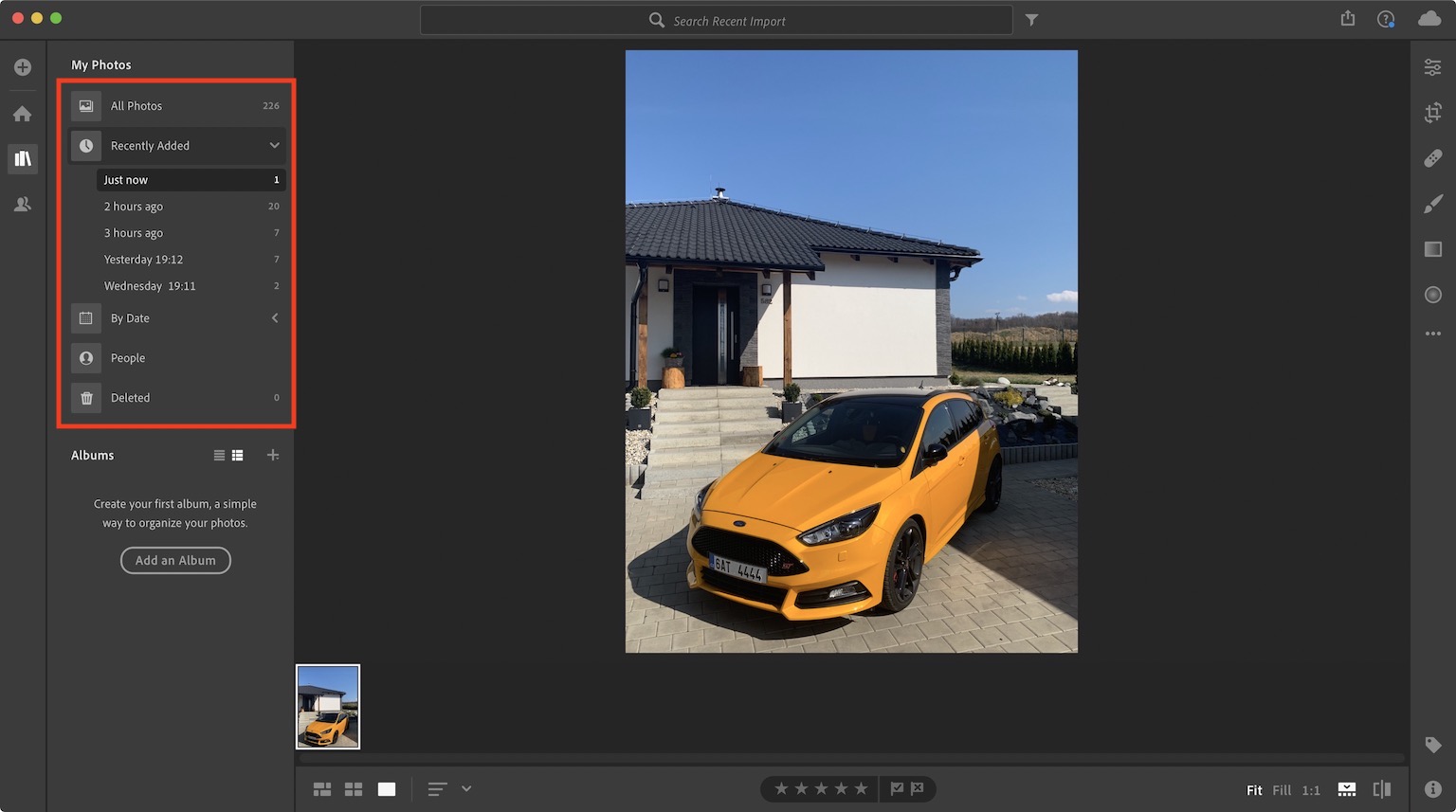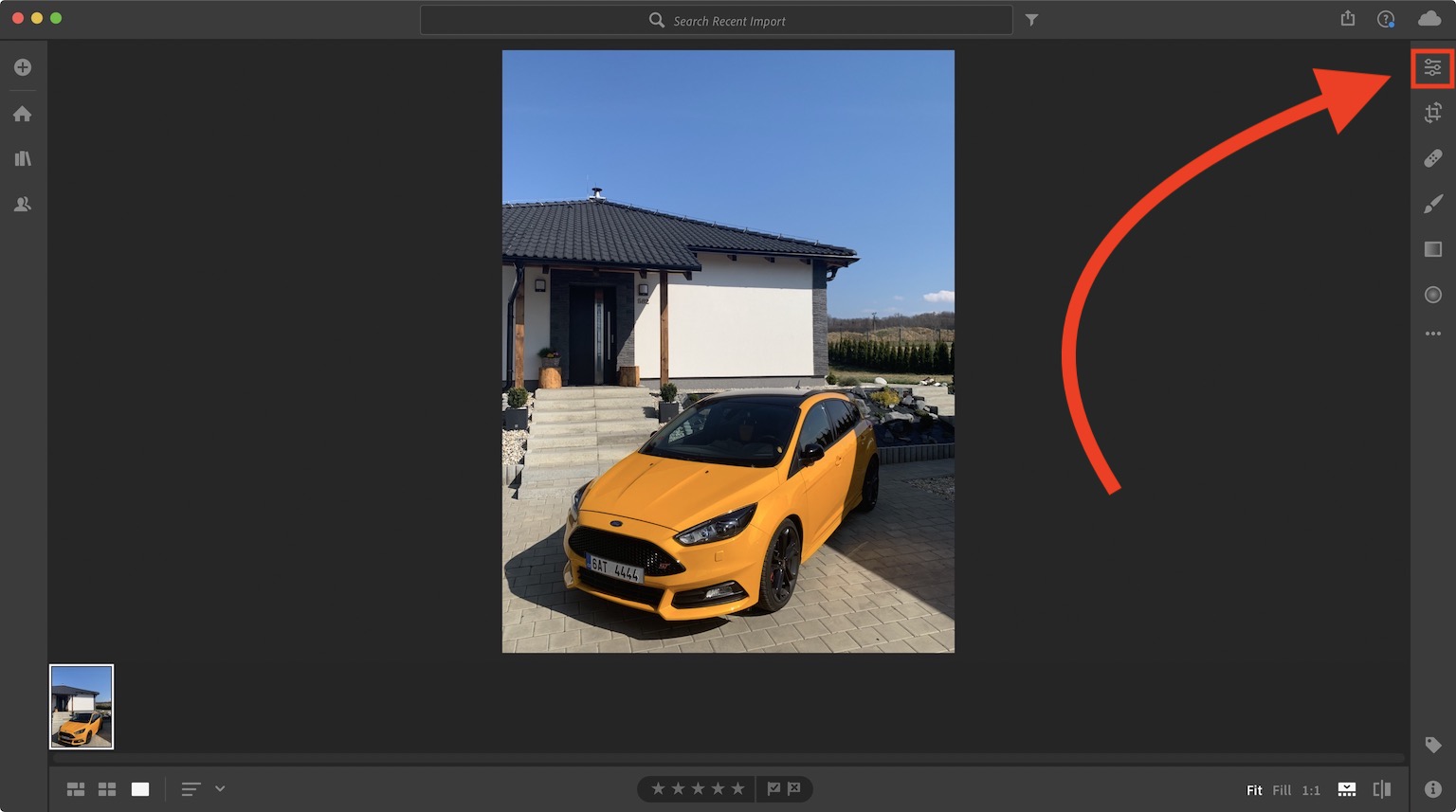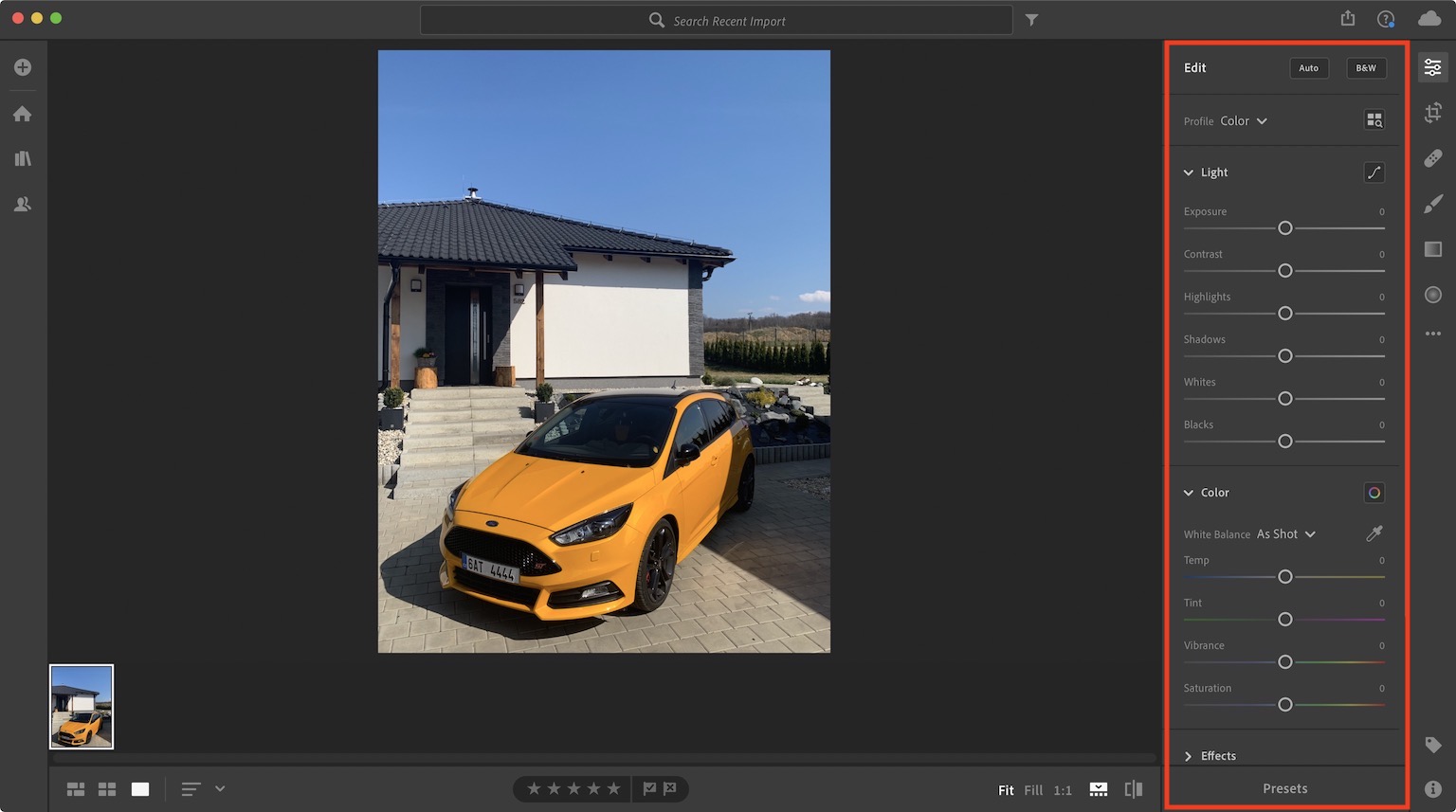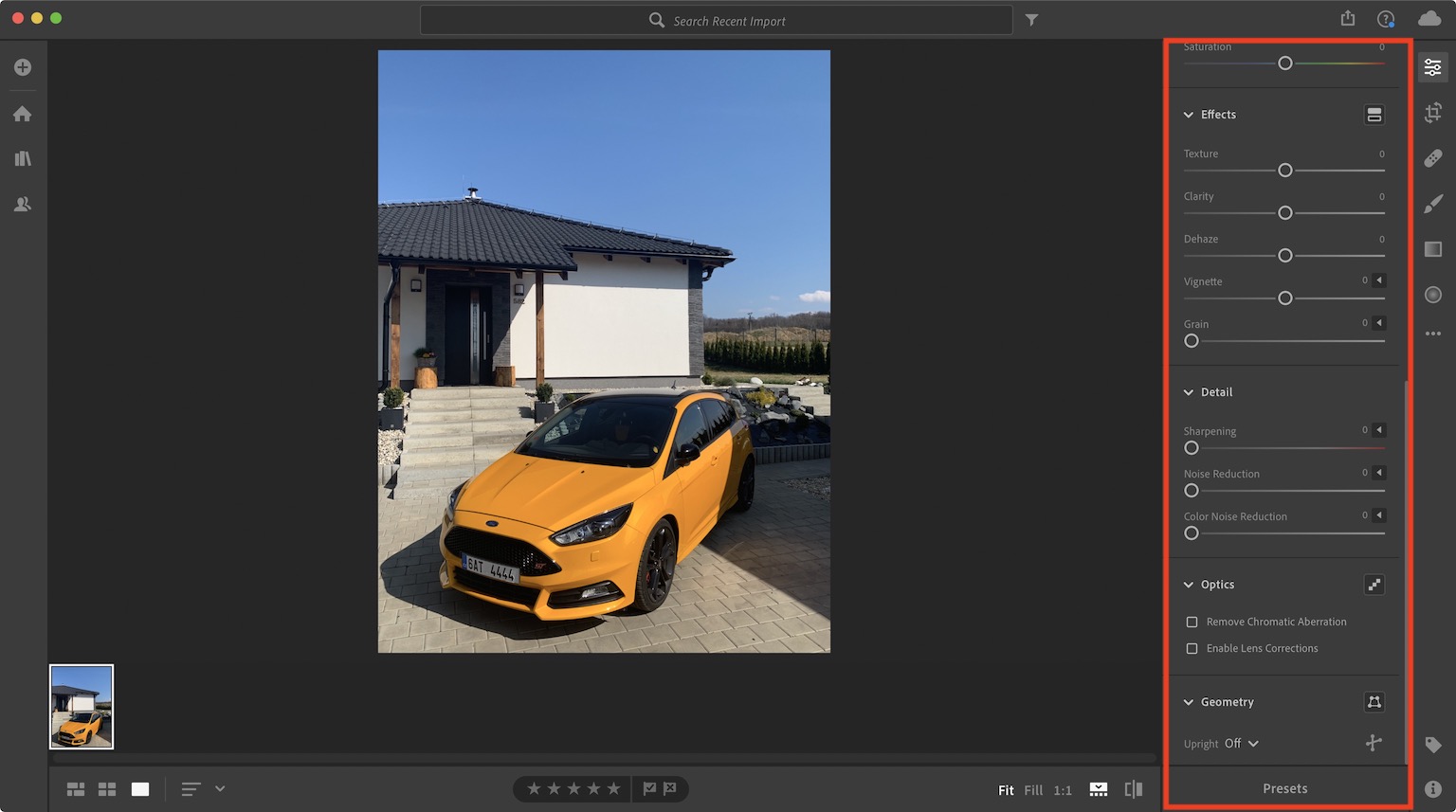Kwanaki kadan da suka gabata, an buga kashi na hudu na jerin daukar hoto na Profi iPhone a cikin mujallar mu. A cikin wannan silsilar, mun kalli ƙa'idar kamara ta asali, tare da ƙa'idar Obscura, kuma mun wargaza fasalin manhajojin biyu. Idan kun riga kun saba da aikace-aikacen ta wata hanya kuma kun ɗauki hotuna masu kyau, to kuna iya fara gyara su. Da kaina, Ina son gyara hotuna a cikin Lightroom daga Adobe shekaru da yawa, wanda aikace-aikacen da aka biya ne. Idan ba ka son biyan kuɗin shirye-shiryen gyare-gyaren hoto, akwai hanyoyi daban-daban (misali kai tsaye akan iPhone), waɗanda za mu duba tare a sashe na gaba na wannan jerin. Don haka bari mu sauka kan kasuwanci tare kuma bari mu yi nazari sosai kan gyaran hoto a Adobe Lightroom.
Zai iya zama sha'awar ku

Kadan game da Lightroom…
Adobe Lightroom yana samuwa na tsawon shekaru da yawa. Koyaya, sigar asali ta kasance mai rikitarwa don sarrafawa kuma abin takaici yawancin masu amfani sun kashe ta hanyar rikitarwa. Koyaya, Adobe ya yanke shawarar sake sabunta Lightroom gaba ɗaya wani lokaci da suka wuce. An sami cikakken canji na mai amfani, wanda ya fi sauƙi kuma kowa zai iya fahimta. Ko da haka, Adobe ya yanke shawarar kiyaye ainihin nau'ikan Lightroom - waɗannan nau'ikan an yi wa lakabin Lightroom Classic kuma suna nan don saukewa kusa da Lightroom. Ni da kaina na ba da shawarar Lightroom kuma ba Classic Lightroom ba ga masu amfani na yau da kullun. Don amfani da shirye-shirye daga Adobe, kuna buƙatar Creative Cloud naku, wanda zaku iya saitawa nan, Hakanan zaka iya siyan biyan kuɗi zuwa aikace-aikacen Adobe anan.
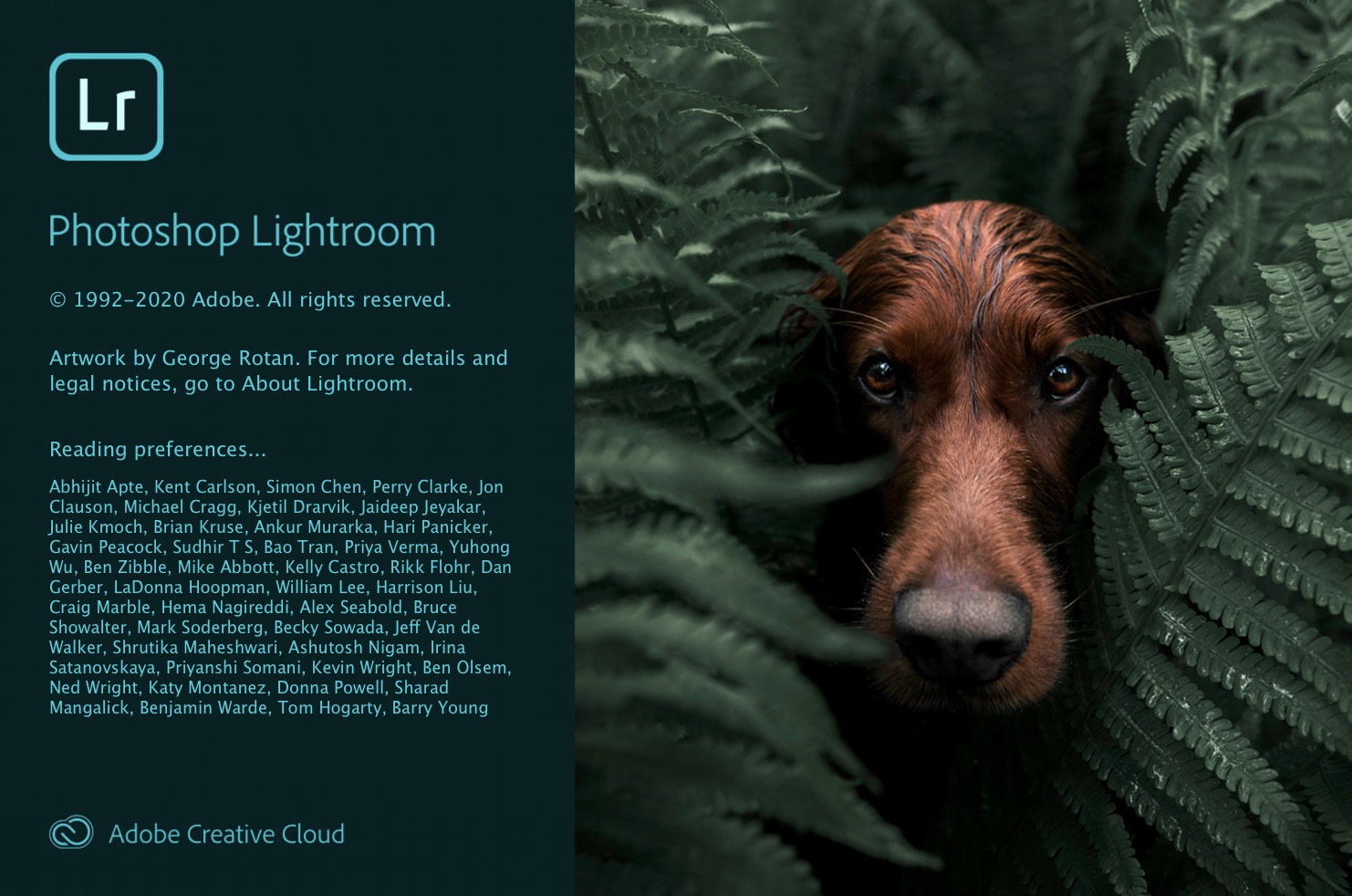
Shigo da hotuna zuwa Adobe Lightroom
Da zarar kun yi rajista da Lightroom kuma zazzage ku, kawai ƙaddamar da shi. Bayan farawa, allo mai ɗaukar nauyi na al'ada zai bayyana, da zarar an ɗora komai, taga mai duhu zai bayyana tare da sauƙin mai amfani. Don ƙara hotuna, kawai danna saman hagu ikon + a cikin da'ira. Nan da nan zai bayyana gare ku taga mai nema, ina isa Hoto (ko hotuna) mark, sannan ka danna Bita don Shigowa. Hotunan da aka zaɓa za su bayyana a cikin samfoti, inda za ku iya cire su da zaɓin daga shigo da su. Da zaran kana son ƙara hotuna zuwa Lightroom, kawai danna saman dama Ƙara [X] Hoto. Daga nan za ku nemo hotunanku da aka shigo da su a cikin ɗakin karatu, waɗanda za ku iya danna don samun dama ga su gumakan littattafai saman hagu. A cikin ɗakin karatu, zaku iya ɗaukar hotuna ta amfani da lokaci ta hanyoyi daban-daban tace. Bayan kun sami hoton a ɗakin karatu, akan shi danna Yanzu komai yana shirye don gyarawa.
Mun fara gyare-gyare
Babban kayan aikin gyara suna cikin kusurwar dama ta sama na Lightroom. Ikon mafi mahimmanci shine icon saituna. Idan ka danna wannan alamar, zai fadada sidebar, wanda a ciki za ku sami wasu da dama daban-daban sliders, wanda dole ne ku "wasa" don cimma sakamako mafi kyau. Idan a kan slider linzamin kwamfuta don haka zai bayyana gare ku nuni me daidai yake yi. Yana da mahimmanci kada ku ƙirƙiri abin da ake kira ya kone wanda shine gyaran hoto mara daɗi, lokacin da taswirorin launi daban-daban da sauran kayan tarihi suka bayyana akan hoton. A ƙasa za ku sami ma'anoni da bambance-bambance na kusan dukkanin silidu da aka samu a mashigin labarun gefe.
Gyara da Bayani
Dama daga saman shine zaɓin Gyara, wanda ke da maɓalli biyu - Auto da B&W. Kamar yadda sunan ya nuna, a yanayin maɓallin Auto, ana gyara hoton ta atomatik tare da taimakon basirar wucin gadi. Ana amfani da maɓallin B&W don canza hoton zuwa sigar baki da fari. A ƙarƙashin Editan shafin shine zaɓin Bayanan martaba. Anan zaku iya zaɓar daga bayanan martaba da yawa da aka riga aka yi don hotonku.
Exposure
Yi amfani da faifan Exposure don canza bayyanar hoton. A cikin sharuddan layman, wannan faifan yana canza haske na hoton. Anan kuna buƙatar kula da cewa hoton ba a cika shi ba ko kuma ba a bayyana shi ba, kamar yadda muka riga muka faɗa a ɗayan sassan da suka gabata. A lokaci guda, kuna buƙatar yin hankali game da saitin haske na allonku. Idan kuna da ƙaramin haske mai ƙarancin haske, hoton zai bayyana a zahiri duhu gare ku kuma zaku saita shi zuwa haske mafi girma. Dole ne ku guje wa wannan. Don haka kafin gyara, kar a manta kuma ku duba haske na na'urar duba da kuke aiki akai.
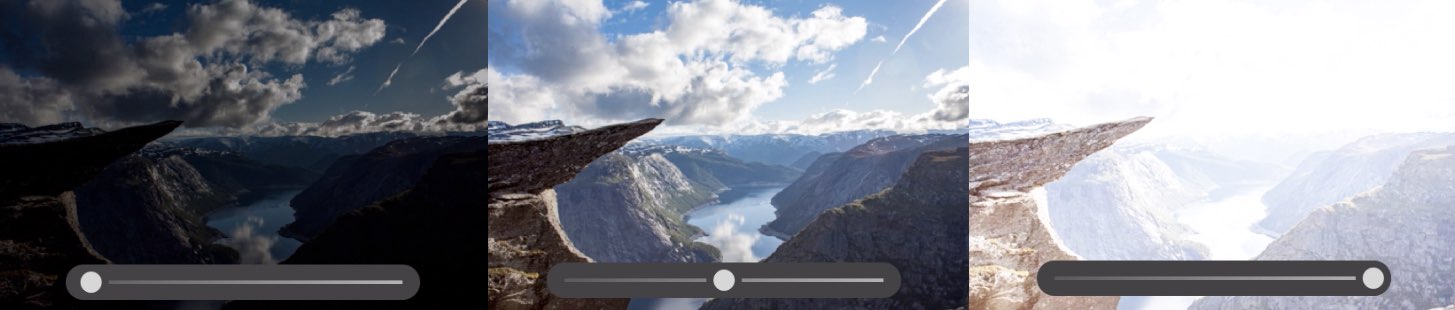
bambanci
Ana amfani da madaidaicin madaidaicin don daidaita bambanci tsakanin launuka masu duhu da haske. Zuwa hagu bambancin yana raguwa, zuwa dama yana ƙaruwa, wanda zai iya sa hoton ya zama mai ban mamaki. Bugu da kari, dokar ta shafi "Babu wani abu da za a wuce gona da iri".
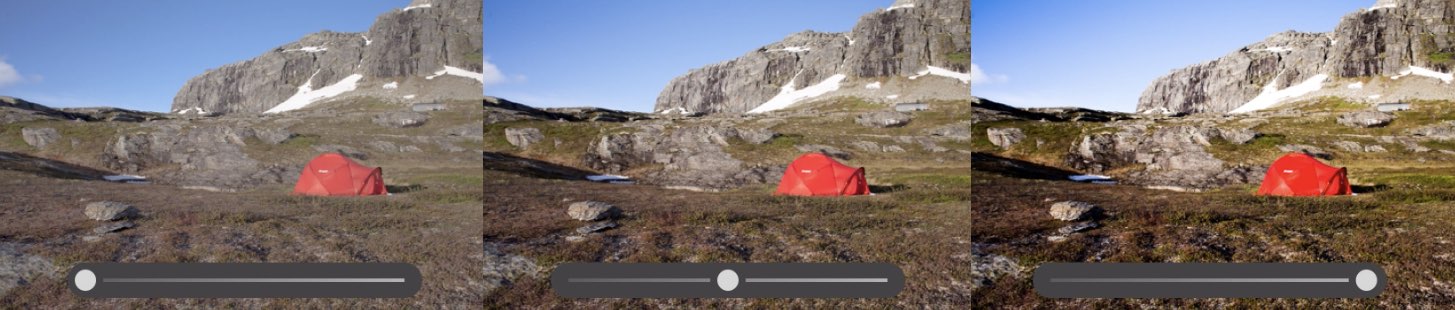
labarai
Babban mahimman bayanai suna mayar da hankali kan nuna sassan haske na hoton. Idan ka matsar da madaidaicin zuwa hagu, sassa masu haske za su yi duhu. Idan zuwa dama, sassa masu haske za su yi haske. Idan kuna ɗaukar hoto mai faɗi, hasken sararin sama zai canza a mafi yawan lokuta.
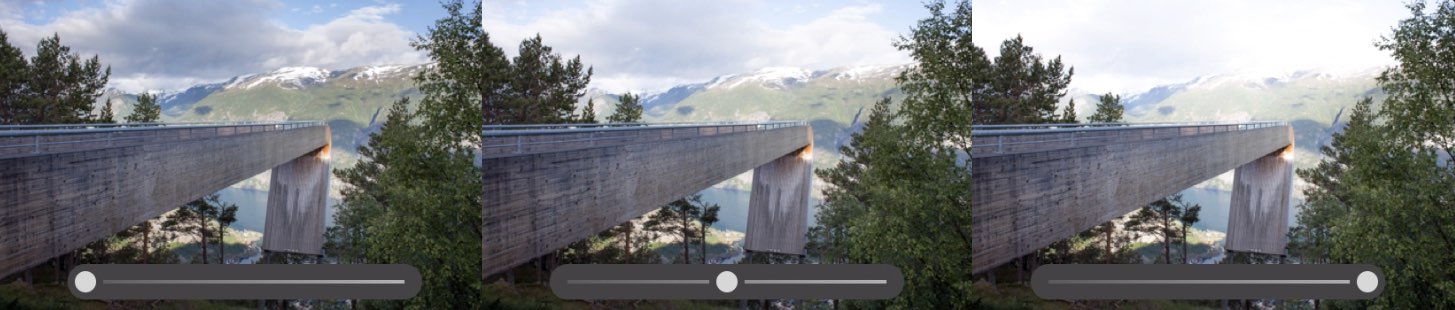
inuwa
Shadows, da bambanci da Haskaka, mayar da hankali kan nuna sassan duhu na hoto - inuwa. Motsawa zuwa hagu zai jaddada da zurfafa inuwa, yayin da motsi zuwa dama zai raunana su.
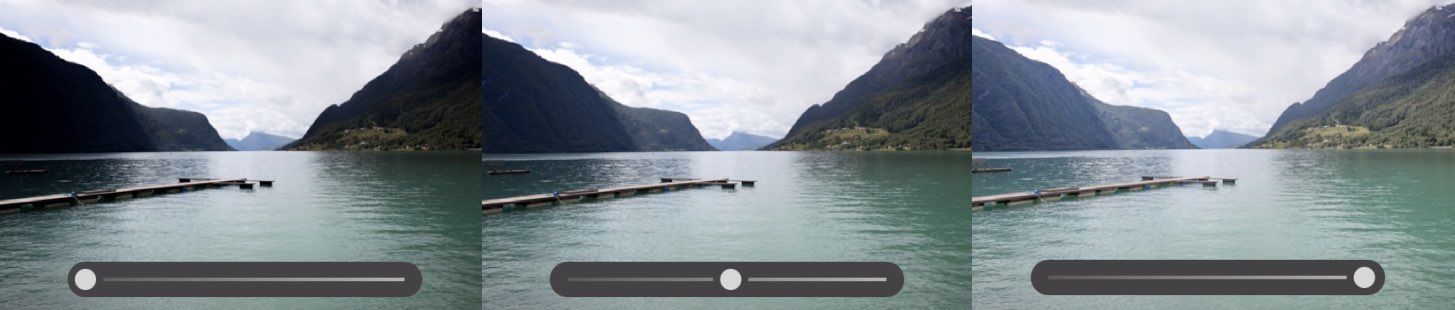
Sarakuna
Wannan zane yana daidaita farar batu na hoton. Girman darajar, mafi girman hoto kuma akasin haka.
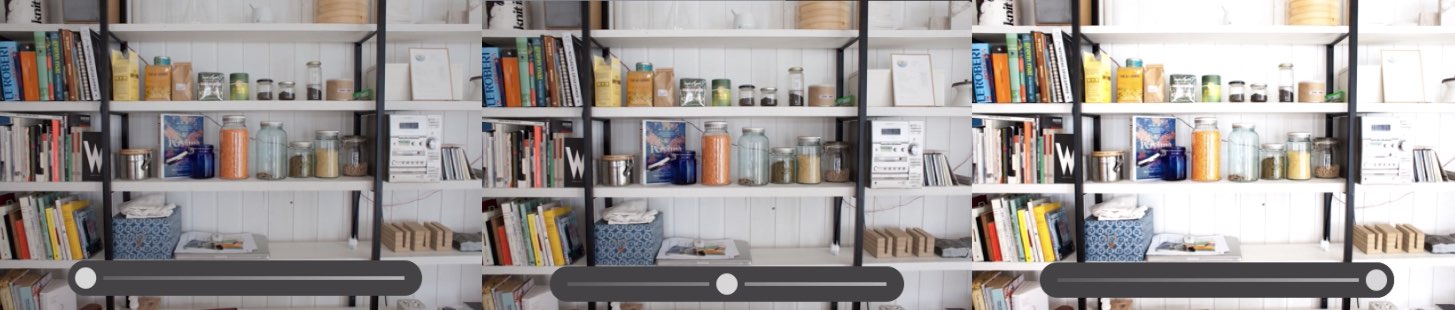
Baki
Wannan zane yana daidaita baƙar batu na hoton. Girman darajar, yawancin launuka a cikin hoton za su zama baki.
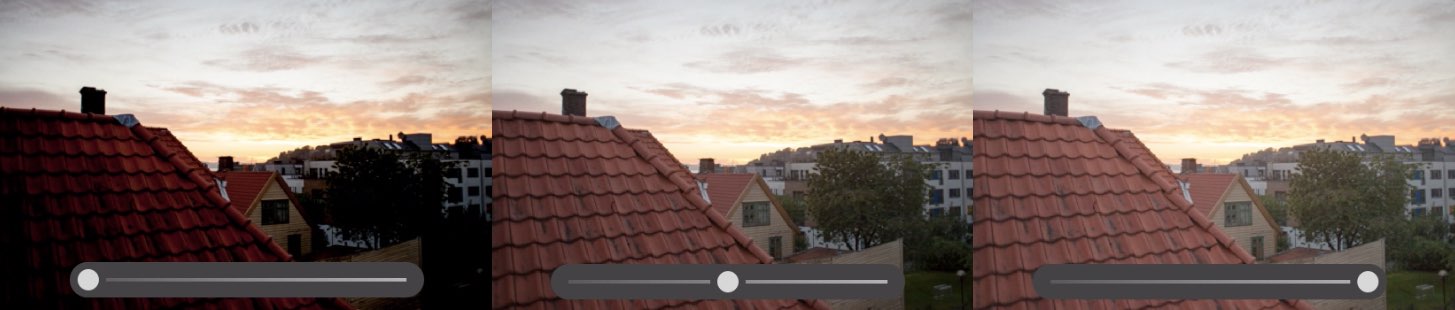
White Balance
White Balance, wanda muka yi magana game da shi a baya, kuma ana iya daidaita shi a bayan samarwa. Akwai ma'auni da aka saita da yawa don zaɓar daga. Kuna iya zaɓar, alal misali, ma'auni na fari yayin yanayin girgije, ko kuma a ƙarƙashin rinjayar wucin gadi ko hasken halitta.
Temp
Ana amfani da Temp don saita zafin launi na gabaɗayan hoton. A ɓangaren hagu, zafin jiki yana canzawa zuwa shuɗi, zuwa dama sannan zuwa rawaya. Za a iya amfani da saitin zafin launi don gyara hoto lokacin da hasken da bai dace ba ya shafe shi. Hakanan zaka iya amfani dashi don ƙirƙirar yanayin hunturu (a cikin shuɗi) ko lokacin rani (a cikin rawaya).
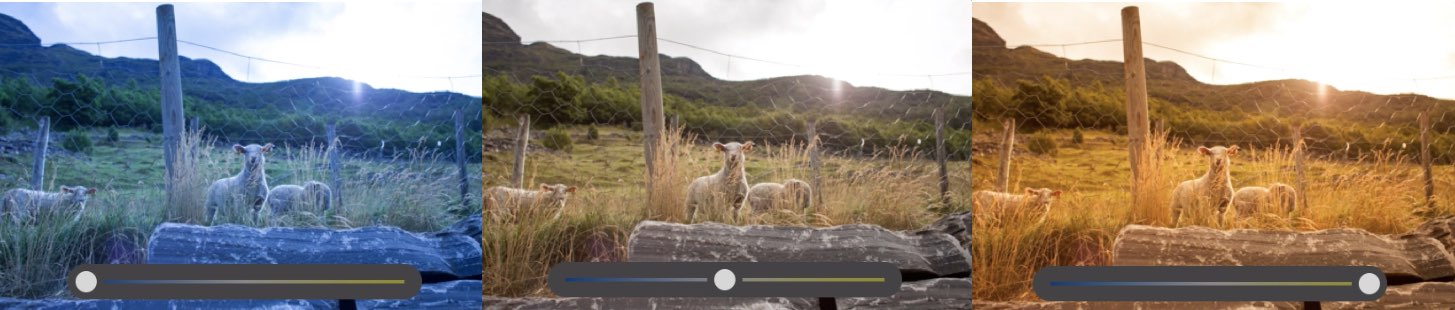
Tint
Yin amfani da saitin Tint, kuna ƙayyade yadda launin kore ko shunayya na hoton da aka samu zai kasance. A cikin yanayina, Ina amfani da Tint sosai da wuya.
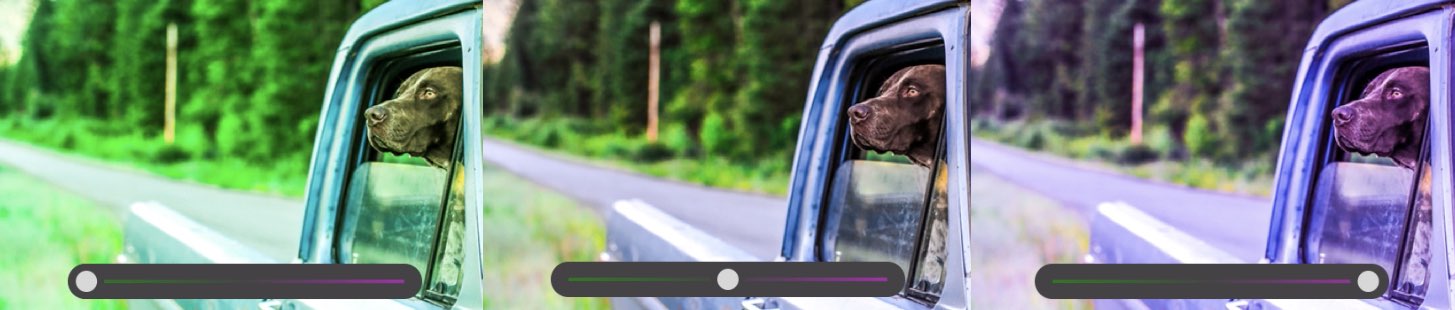
Faɗuwa
Yi amfani da Vibrance don tantance yadda cikakkun launukan hoton zasu kasance. Wannan yana nufin cewa idan kun matsar da silsilar zuwa dama, launuka za su kasance da haske. Sabanin haka, idan kun matsar da silsilar zuwa hagu, launuka za su "mutu" kuma hoton zai bayyana mafi duhu da korau. Lokacin gyarawa tare da Vibrance, canjin launi mara daidaituwa yana faruwa da wuya.
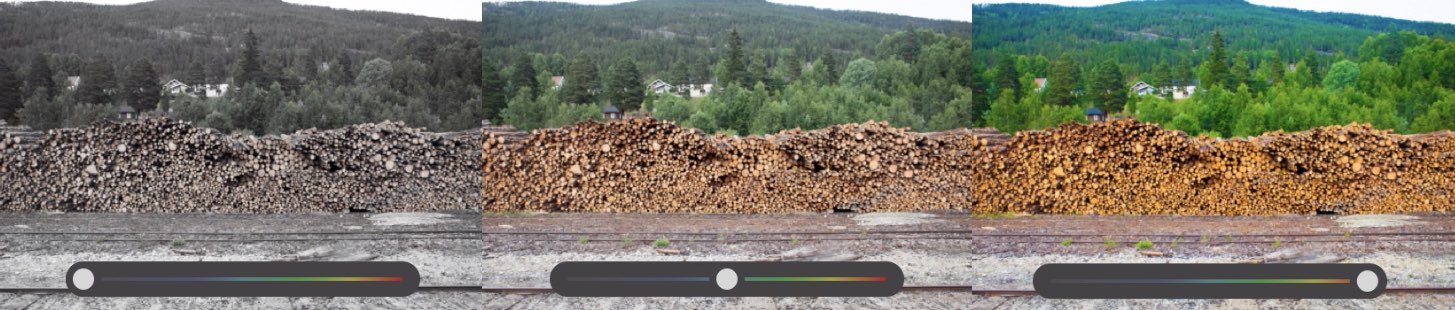
Jikewa
Jikewa kawai Vibrance murabba'i ne. Saturation ya bambanta da Vibrance a cikin cewa baya la'akari da bayyanar hoto. Idan kun saita jikewa zuwa matsakaicin, to, a cikin wannan yanayin ba a la'akari da ko hoton zai yi kyau tare da canjin launi mai laushi. Musamman a wannan yanayin, saboda haka ya zama dole a yi tunani game da gaskiyar cewa ƙasa wani lokacin ƙari ne. Ni da kaina na ba da shawarar amfani da Vibrance don zama lafiya.
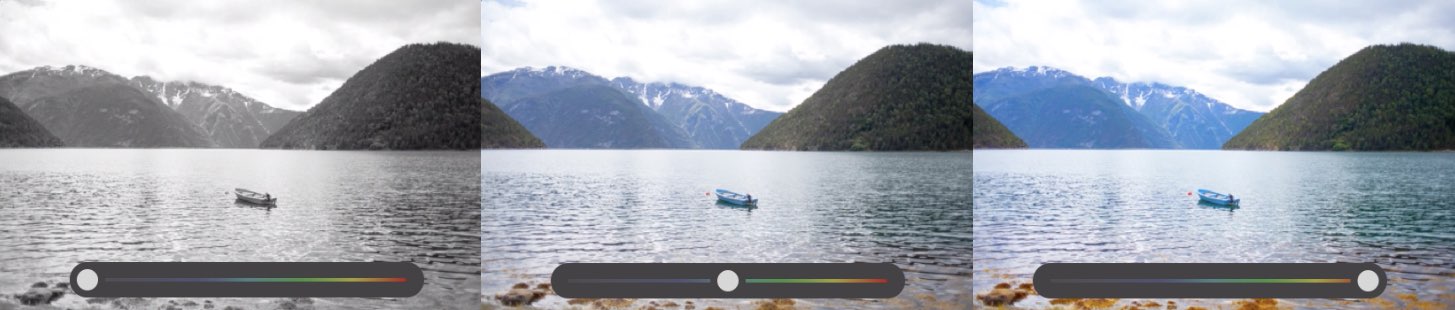
Tsabta
Tsallake kayan aiki ne wanda zaku iya amfani dashi don haɓaka bambancin gefuna na abubuwa a cikin hoto. Don haka idan kuna son haskaka gefuna na abubuwan da ke cikin hoton don sanya su fi kyau, kawai matsar da madaidaicin zuwa dama. A wannan yanayin, Ina ba da shawarar gyare-gyaren haske kawai, kamar yadda ma saituna masu banƙyama suka sa hoton ya zama maras kyau.
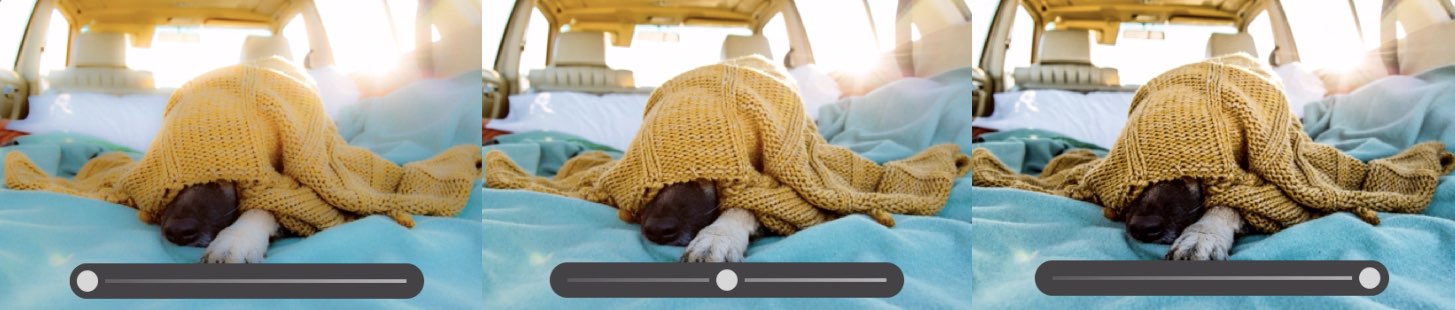
Dehaze
Ana amfani da zaɓin Dehaze don cirewa ko ƙara hazo/hazo zuwa hoto. Misali, idan kuna daukar hoto na tsaunuka, da alama za a yi hazo a cikin hoton. A wannan yanayin, zaku iya amfani da Dehaze. Koyaya, wannan babban tsoma baki ne a cikin hoton kuma a mafi yawan lokuta Dehaze kadai bai isa ya kawar da hazo ba. Idan kun je don shi, yi tsammanin amfani da sauran faifai don tace shi.
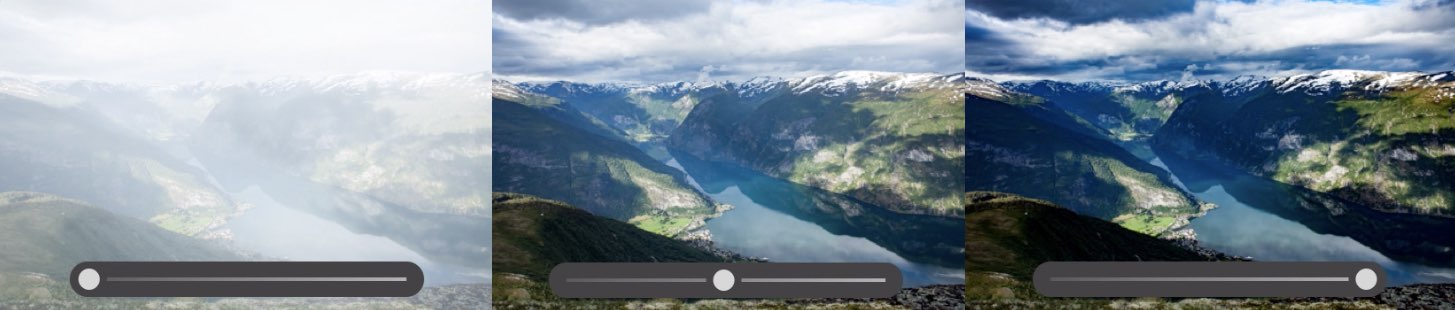
sharhin
Vignette, ko ma'auni. Ana amfani da shi don ƙara duhu ko haske zuwa hoto. Idan kun nutse cikin ƙimar ragi, gefuna na hoton za su fara duhu kuma akasin haka. Vignette na iya zama cikakke lokacin da kake son jawo hankali zuwa tsakiyar hoton don kada abin da ke kewaye ya janye hankalin mai kallo a wani wuri.
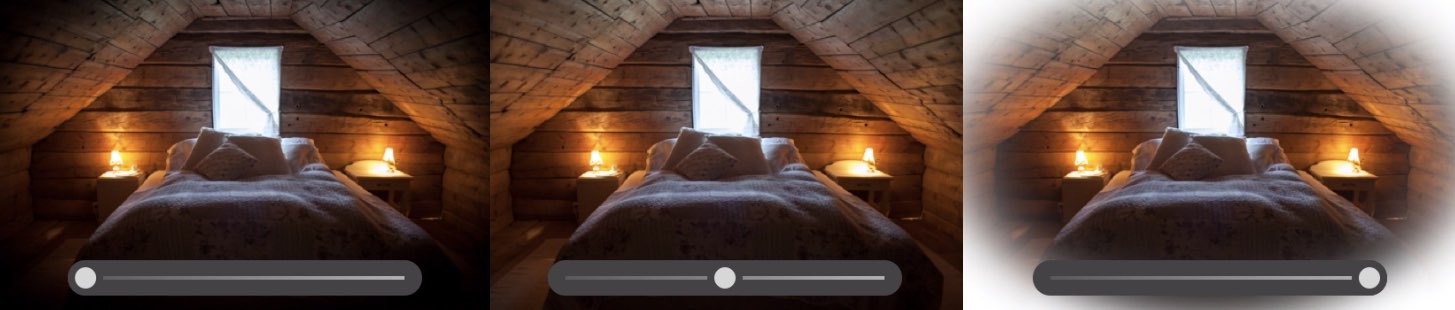
Hatsi
Ana amfani da hatsi don ƙara hayaniya zuwa hoto. Kuna iya tunanin cewa hayaniya ba a so a cikin hoto kuma bai kamata a saka shi cikin hoto a kowane hali ba. Amma kun yi kuskure kuma akasin haka gaskiya ne. A yawancin lokuta, ana iya amfani da hatsi ko da don cikakkun hotuna. Yana haifar da yanayi mai kyau kuma a wasu lokuta zaka iya amfani da shi lokacin da kake son haifar da yanayi mai ban sha'awa a cikin mai kallo - hayaniya wani bangare ne na tsoffin hotuna kusan kowane lokaci. Da kaina, na ɗauki ɗan lokaci don saba da Hatsi.
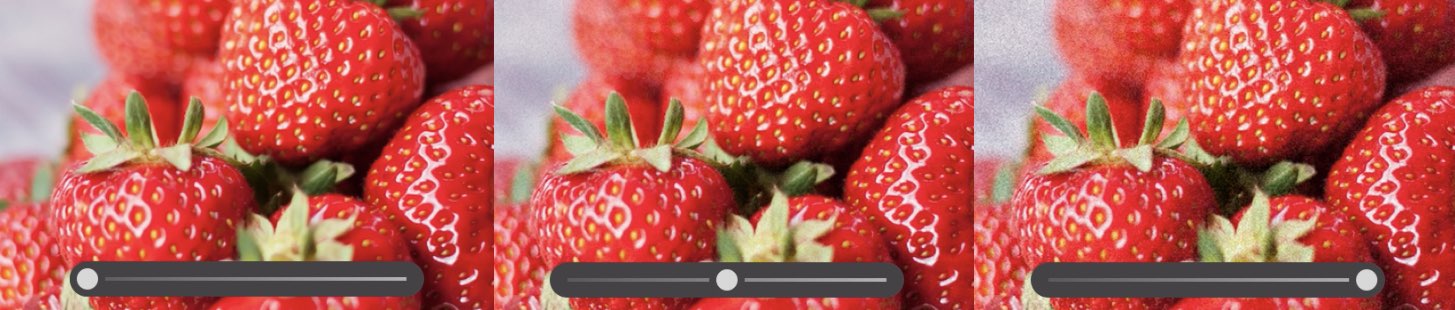
Sharpening
Ana amfani da kaifi don haskaka cikakkun bayanai na hoton. Wani lokaci hoton zai iya fitowa ba a mai da hankali ba ko kuma kawai ba zai jawo hankali ba saboda ba shi da cikakkun bayanai. Wannan shine ainihin abin da zaku iya gyarawa tare da kayan aikin Sharpening.
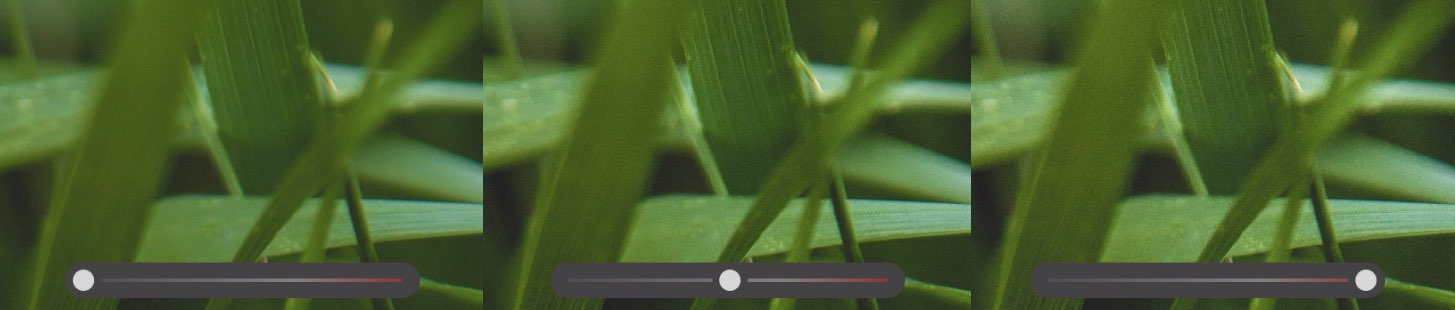
Rashin ƙaddara
Rage Hayaniya yana yin daidai abin da sunan ke faɗi. Idan akwai karar da ba ta dace ba a cikin hoton, misali lokacin harbi a cikin duhu, zaku iya ƙoƙarin cire shi ta amfani da wannan aikin.
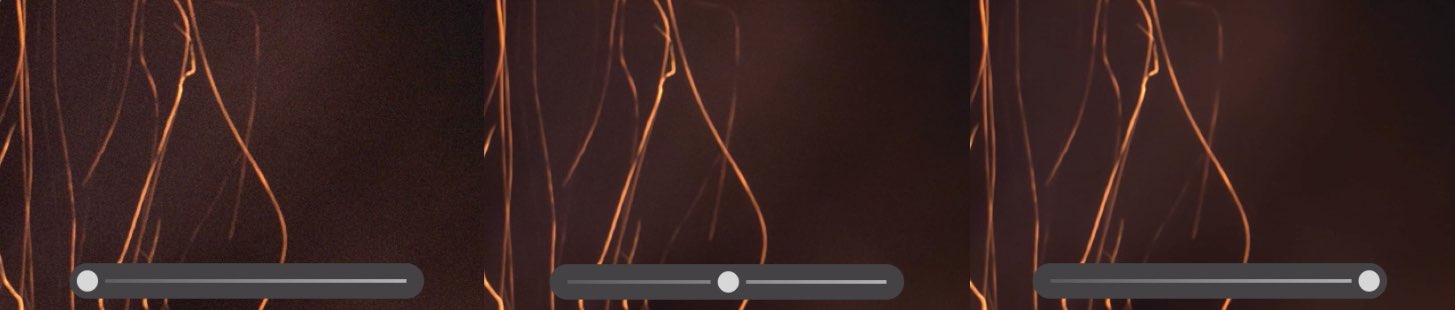
Rage Hayaniyar Launi
Hakanan ana amfani da wannan aikin don cire hayaniya, amma don wasu launuka. Alal misali, idan hayaniya ta taso a cikin wani launi saboda sakamakon gyare-gyare, yana yiwuwa a ajiye hoton kawai ta hanyar rage sautin launi.
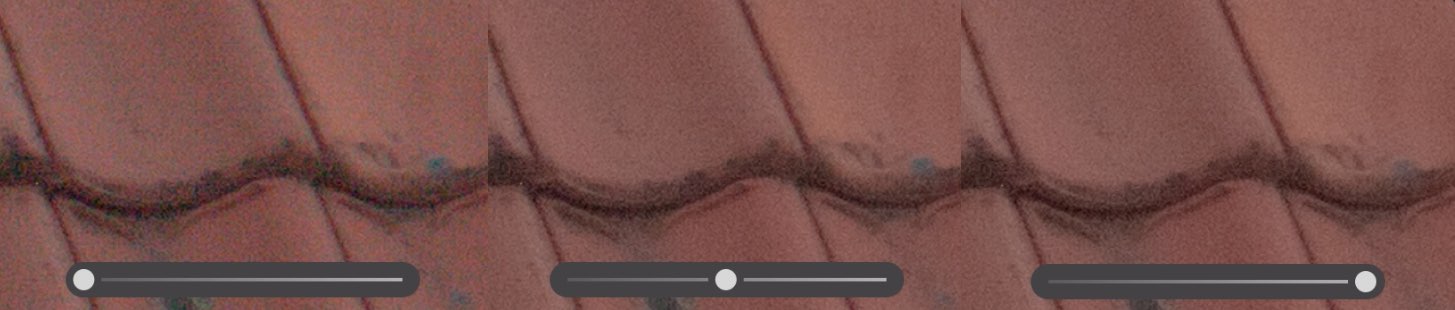
Hanya
A cikin Optics shafin, akwai zaɓuɓɓuka biyu waɗanda zaku iya amfani da su don gyara duk wani kuskuren da ke da alaƙa da mugun ruwan tabarau na kamara. Idan kawai kun kasa ɗaukar hoto, to bai kamata ku gyara shi ba. Kada kuyi tsammanin wannan saitin zai juya hoto mara kyau zuwa mai kyau. Ina ba da shawara sosai game da amfani da waɗannan fasalulluka.
lissafi
Tare da Geometry zaka iya daidaita lissafin hotonka cikin sauƙi. Wannan yana nufin cewa idan, alal misali, an ɗauki hoton a karkace ko kuma bai dace da sararin sama ba, zaku iya amfani da kayan aikin Geometry don daidaita shi. Da kaina, ba na amfani da aikin Geometry, kamar yadda ake samun irin wannan aiki a wasu zaɓuɓɓukan gyarawa.
Zai iya zama sha'awar ku

Kammalawa
Tun da yake wannan ɓangaren ya riga ya daɗe sosai, na yanke shawarar raba shi kashi biyu. Don haka, a cikin shirin na yau, mun yi magana game da yadda ake shigo da hotuna zuwa Lightroom, kuma mun kalli ainihin kayan aikin gyaran hoto. Koyaya, yawancin masu amfani suna amfani da Lightroom galibi saboda abin da ake kira Presets, waɗanda aka sanya a sauƙaƙe, gyare-gyaren hoto da aka riga aka saita - nau'ikan masu tacewa. Ta zabar saitaccen saiti, gyara hoto ɗaya a cikin Lightroom yana ɗaukar dannawa kaɗan kawai. A kashi na gaba, za mu kalli waɗannan Saitattun, tare da sauran zaɓuɓɓukan gyaran hoto. Zan ma raba tare da ku babban kunshin waɗannan abubuwan da aka saita (ciki har da umarnin shigo da su), waɗanda na daɗe ina amfani da su, don haka zaku iya fara gyara hotunanku nan take. Don haka tabbas kuna da wani abu da kuke fata a cikin shiri na gaba.